Restricționați și dezactivați modulele cookie Adobe Flash pe computerul Windows
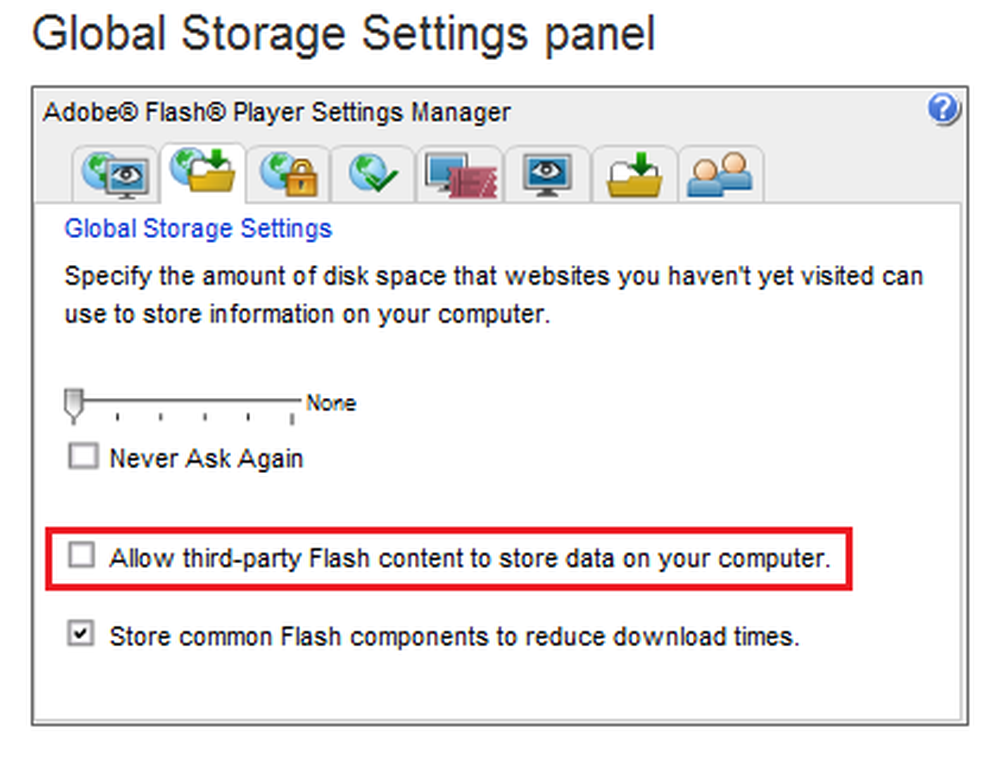
Încă ceva timp, am scris un articol despre cookie-urile independente de browser și am vorbit despre modul de ștergere a cookie-urilor Flash. De când am aflat că aceste cookie-uri nu sunt normale, le șterg după fiecare sesiune. Deși puteți utiliza Flash Cookie Remover sau Adobe Flash Settings, puteți, de asemenea, Internet Explorer să șterge cookie-urile Flash. Eu folosesc o comandă MS-DOS.
Dezactivați modulele cookie Adobe Flash
Apoi mi-am dat seama că pot limita pur și simplu, opri sau dezactivați modulele cookie Adobe Flash - împiedicând site-urile să stocheze astfel de date pe calculatorul meu. Cookie-urile Flash sunt un tip de Cookie Internet și pot fi configurate utilizând opțiunile online și offline. Acest articol explică ambele metode.
Flash Player Settings - Setări locale
Site-ul Adobe are un Manager Flash cookie online, care vă permite să specificați modul în care cookie-urile Flash ar trebui să se comporte pe computerul dvs. Există o opțiune și în Panoul de control și Adobe afirmă că setările locale ale managerului Flash Player înlocuiesc setările pe care le-ați modificat prin intermediul site-ului Web.
Pentru a deschide setările Flash Player locale, deschideți panoul de control și faceți clic pe Flash Player. Veți primi o casetă de dialog similară imaginii de mai jos.

Valoarea implicită este Permite tuturor site-urilor să stocheze date. Schimbă-l la Blocați toate site-urile din stocarea informațiilor. Pentru a elimina urmele, faceți clic pe Sterge tot… și apoi Ștergeți toate datele și setările site-ului. Clic Ștergeți datele pentru a șterge toate datele anterioare (a se vedea imaginea de mai jos).

Flash Player Settings Online
Faceți clic pe site-ul Macromedia pentru a accesa Setările globale online pentru Flash pe computer. Acestea sunt numite Global deoarece modificările sunt aplicate tuturor site-urilor pe bază de Flash pe care le accesați utilizând computerul. Dacă ați făcut clic pe linkul de mai sus, veți fi condus direct la Setările de stocare
Odată ajuns acolo, faceți clic pentru a debifa (deblocați) Permiteți conținutului terț Flash al ...
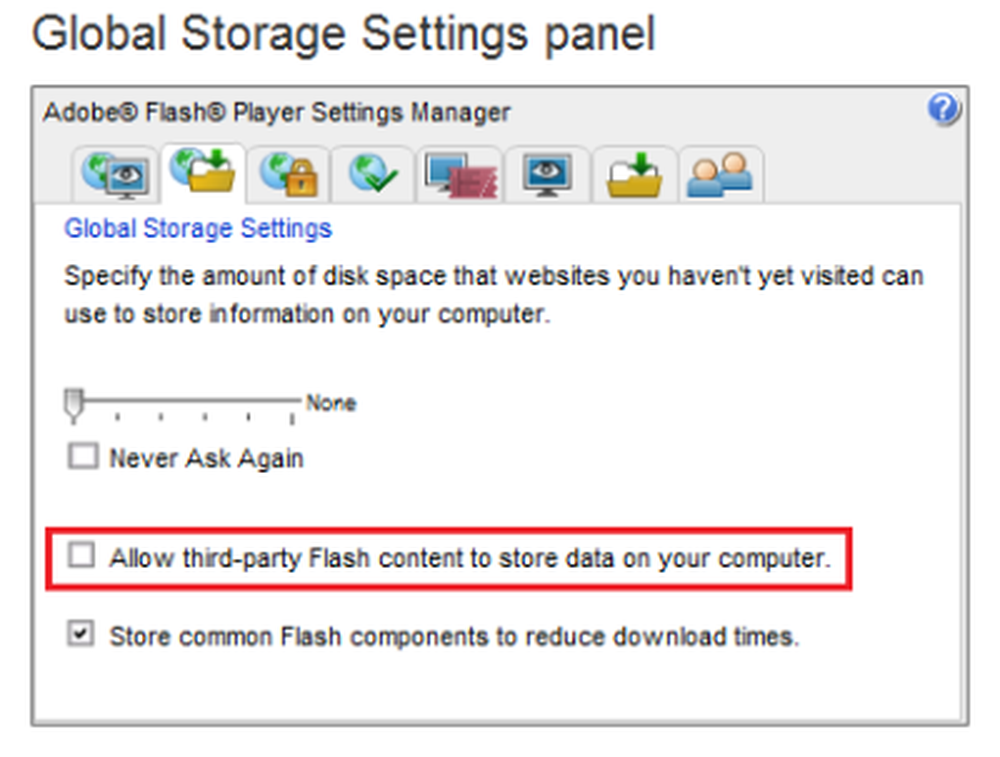
În același ecran, trageți glisorul spre stânga extremă pentru a vă asigura că site-urile web nedorite nu pot stoca date pe computer.
Dacă întâmpinați probleme la redarea de pe orice site web sau în timpul oricăror jocuri online bazate pe Flash, accesați Panoul de control -> Flash Player și adăugați site-ul dvs. web în lista de site-uri web permise. Puteți face asta folosind Setările locale de stocare după site.
De asemenea, puteți utiliza meniul contextual pe site-urile video - pe site-ul bazat pe site-ul dvs. - făcând clic dreapta pe orice videoclip de pe site-urile dvs. preferate. Când faceți clic dreapta pe orice player video Flash, veți obține un meniu contextual. Clic Setări ... și mutați glisorul spre extrema din stânga unde scrie Nici unul - ladezactivați cookie-urile Flash de pe acel site.
Astfel, veți putea dezactiva modulele cookie Adobe Flash pe computerul dvs. Windows.
NOTĂ: Dezactivarea cookie-urilor Flash ar putea să nu stocheze progresul jocului sau ultimul punct în care ați lăsat vizionarea unui videoclip etc..



